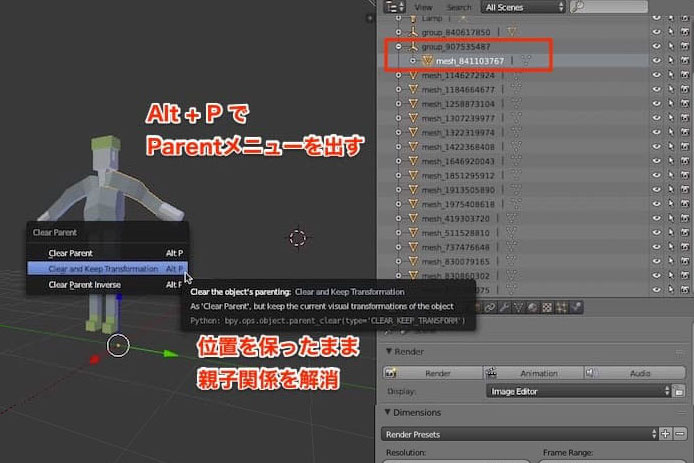Alt + Pで位置を保ったまま親子関係解除できるって本当?
Shft + Ctrl + Alt + Cで原点移動させられるようになる?
こんな疑問に答えていきます。
HTC Viveユーザーで、漫画作品では月2万PVを達成している僕が解説していきます。
今回は、ストロークツールの親子関係の解除方法を書きます。
ストロークツールは、Google Blocksの平面図形をチューブ状に押し出せる便利な機能です。
Blenderでボーンを入れる時は注意です。
ストロークツールで作成したパーツは「親子関係」が構築されています。
そのままだと、モデル全体を移動したり拡大縮小できなくて困ります。
親子関係を解消して、原点を移動させる作業が必要です。
Blenderに詳しくない人でも、わかるように解説していきます。
参考
Parenting Objects(オブジェクトの親子関係)
https://docs.blender.org/manual/en/latest/editors/3dview/object/properties/relations/parents.html
インポートした時の現状を確認
前回の記事でGoogle Blocksで作った人型モデルをBlenderにインポートしました。
何もしないとどうなっているか、確認していきましょう。
ストロークツール部分のレイヤーはグループ化されている
レイヤーを確認すると、ストロークツールで作った腕の部分のレイヤーだけが、グループ化されているのが確認できます。
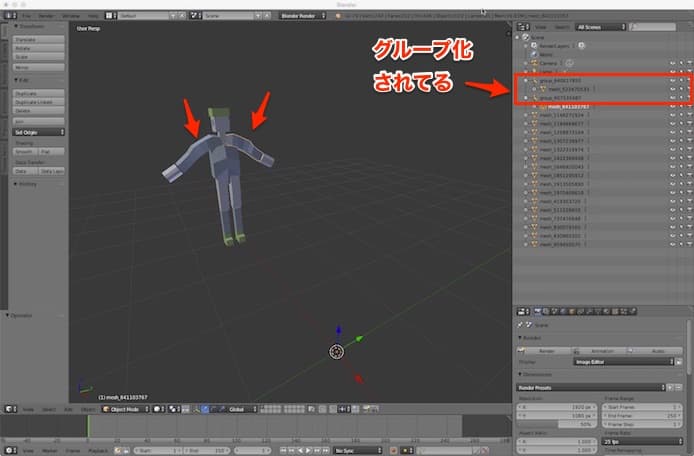
オレンジの色の点の原点が存在している
さらによく見ると、オレンジ色の点が存在しています。
これは「原点」と呼ばれます。
パーツごとの、回転や拡大縮小の基準点になっています。
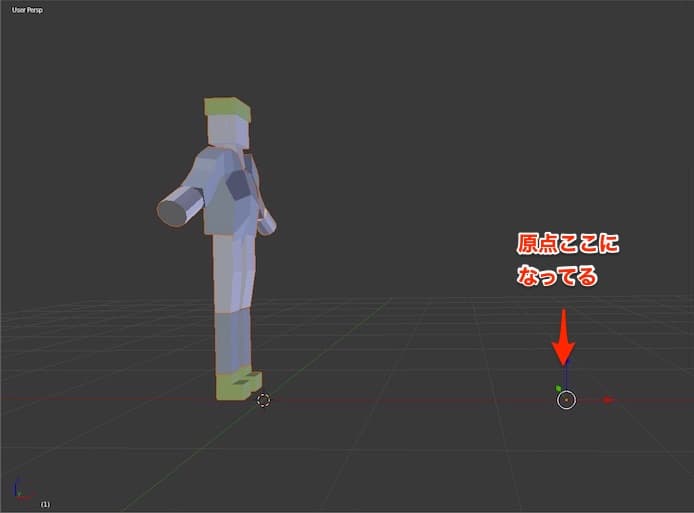
全パーツの原点を移動しても、スクロールツール部分は移動しない
全パーツの原点を移動しましょう。
原点を(0.0.0)にして作業すれば、回転や拡大縮小もやりやすいです。
Shft + Ctrl + Alt + Cで原点メニューを出して、原点を3Dカーソル位置に移動を押します。
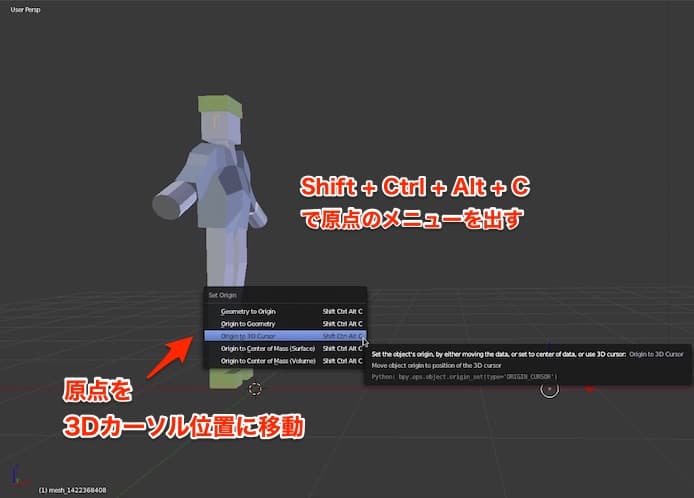
原点が(0,0,0)に移ったのがわかると思います。
でも、まだ一部残っていますね。
スクロールツールで作った腕の部分の原点が移動しないためです。
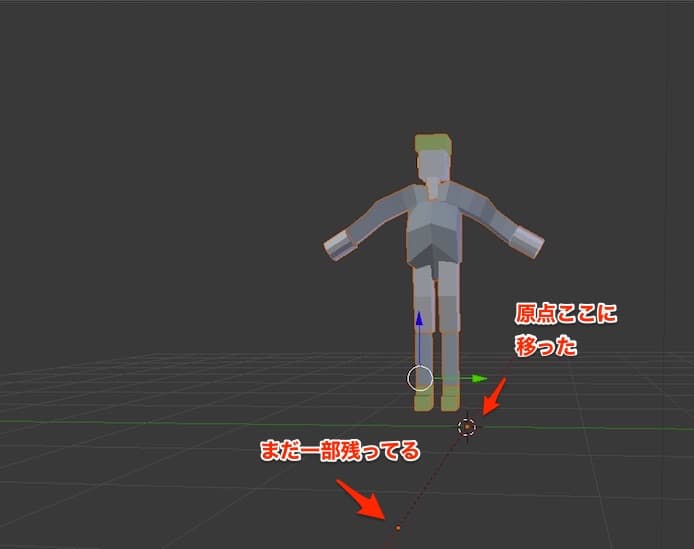
スクロールツール部分の親子関係を消す
腕のパーツを右クリックで選択。
Alt + PでParentメニューを出します。
Clear and Keep Transformaiton(位置関係を保ったまま親子関係を解消)を押します。
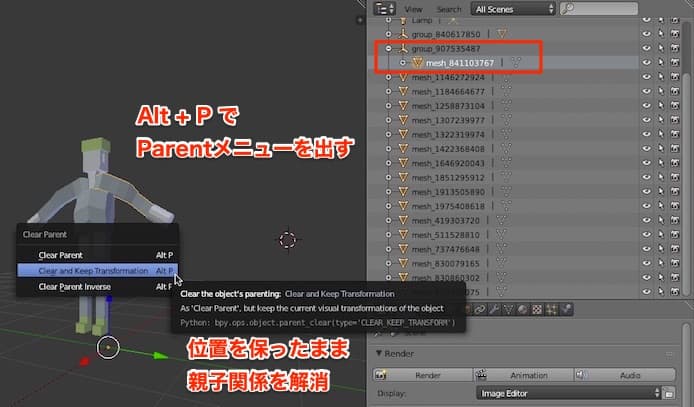
これで、親子関係がバラバラになり、腕の部分の原点も移せました。
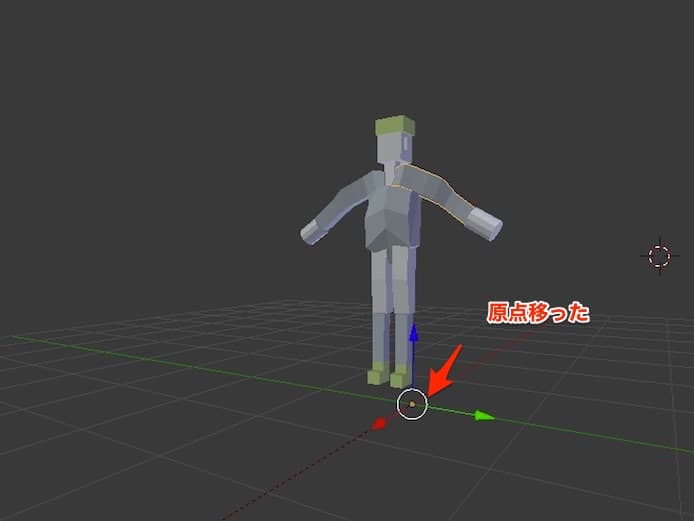
この状態になれば、モデル全体を回転・拡大縮小しやすいです。
というわけで今回は以上です。
Blenderで、Alt + Pで親子関係をクリアした後にShft + Ctrl + Alt + Cで原点を移動させると上手くいきます。